หลายคนคงเคยได้ยินว่าถ้าจะเพิ่ม RAM จะต้องใช้ยี่ห้อและรุ่นเดียวกันกับของเดิมเท่านั้นเพื่อไม่ให้เกิดปัญหาจอฟ้า แต่ถ้าหากว่าหาซื้อ RAM รุ่นเดิมไม่ได้ (เนื่องจากว่าเลิกผลิตไปแล้ว หาซื้อได้ยาก หรือเหตุผลอื่นๆ) จะทำอย่างไร
ก่อนอื่นแนะนำว่าให้เข้าไปดู QVL ของเมนบอร์ดรุ่นที่ตัวเองใช้ก่อน และดูไว้หลายๆ ยี่ห้อด้วยเผื่อว่าไปที่ร้าน (หรือจะสั่ง Online) แล้วไม่มียี่ห้อที่ต้องการ เช่นของผม ASROCK B660M Pro RS ผมก็เข้าไปดูและจำรหัสไว้ ทั้งรุ่นที่เล็งไว้ และตัวสำรอง (เผื่อไม่มีของ)
https://www.asrock.com/MB/Intel/B660M%20Pro%20RS/index.us.asp#Memory
เริ่มด้วย RAM ที่ผมซื้อมาใหม่ เป็น Kingston Fury Beast Black DDR4-3200 ความจุ 16 GB (8 GB x2) ซึ่งเมื่อดูรหัสรุ่นแล้วมีใน QVL ตามด้านบนแน่นอน (แม้ว่าจะต่างกันที่หลักท้ายๆ ก็ตาม)

ขอลงภาพตอนของ RAM ตัวเดิมเอาไว้เทียบนะครับ เป็นยี่ห้อ KLEVV แบบ DDR4-3200 เหมือนกัน ซึ่งตอนประกอบครั้งแรกผมติดตั้งไว้ที่ช่อง 2 และ 4 (หรือช่อง A2 และ B2 ตามที่แสดงไว้ใน UEFI)
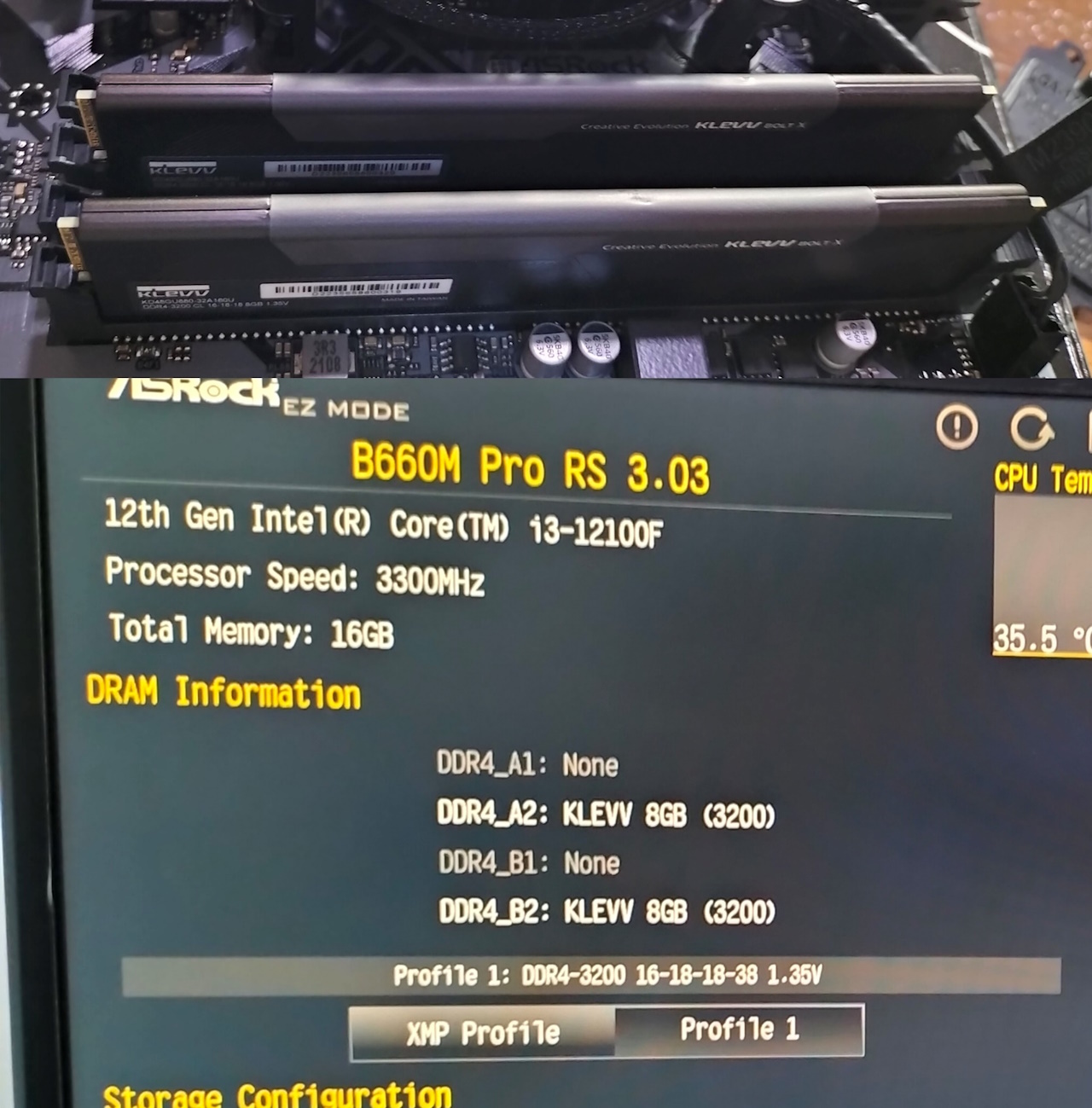
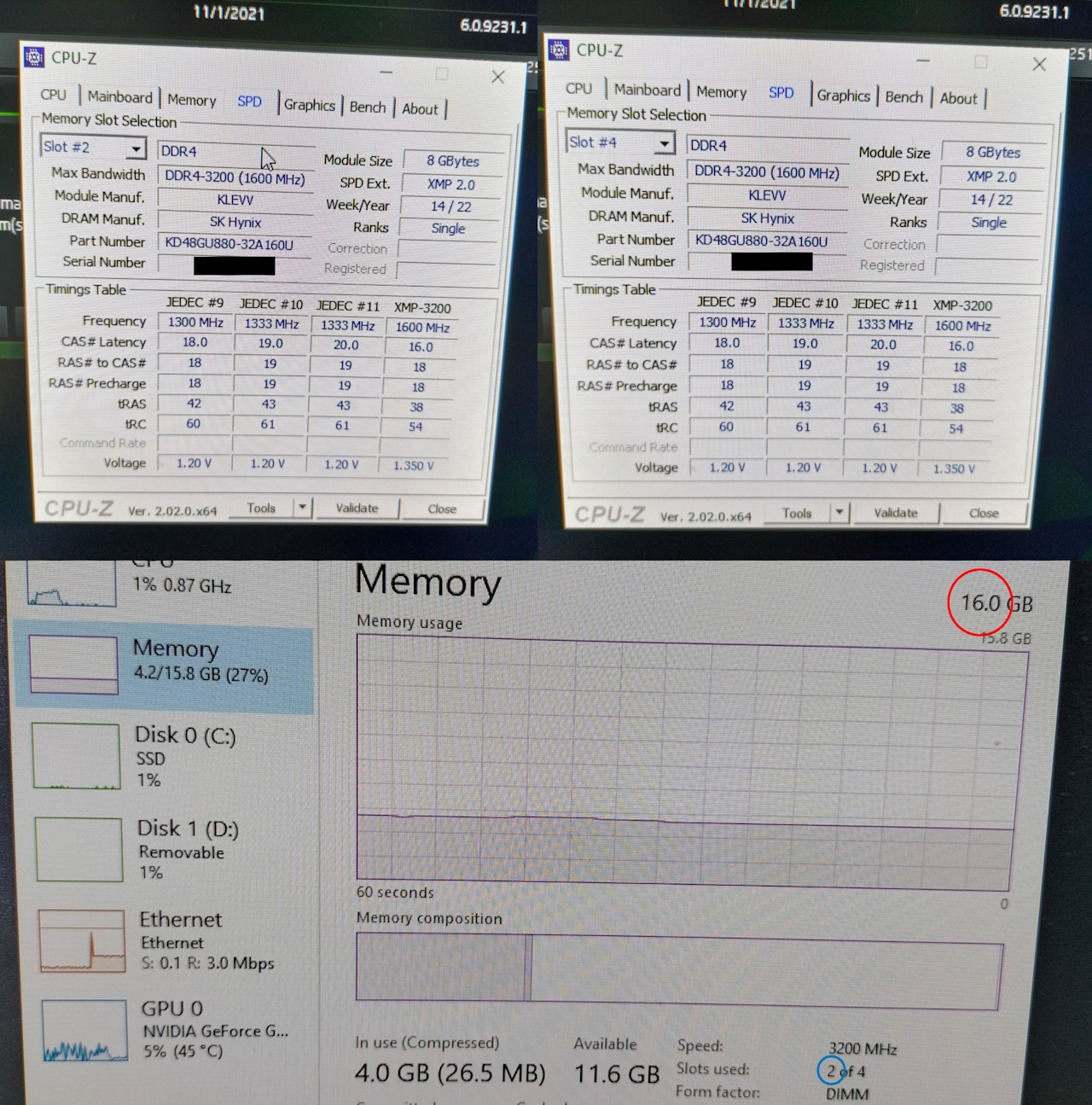
ก่อนที่จะติดตั้ง RAM ใหม่เข้าไป ผมได้เปิดเครื่องเข้า UEFI ไปล้างค่า XMP ออกก่อน จากนั้นจึงปิดเครื่อง กดสวิตช์ที่ PSU แล้วถอดสายไฟและสายอื่นๆ ออกทั้งหมด และเปิดฝาเคสมาติดตั้ง RAM Kingston ที่ซื้อมาใหม่ลงไปในช่อง 1 และ 3 (โดยยังไม่ปิดฝาเคส) แต่! ติดตั้งแล้วเปิดเครื่องไม่ขึ้นภาพใดๆ และไม่มีเสียงออกมาจากลำโพง Buzzer เลย หรือว่า RAM เก่ากับใหม่จะเข้ากันไม่ได้?
ผมเลยลองทำใหม่ด้วยการถอด RAM ทั้งหมดออก แล้วติดตั้งเฉพาะตัว RAM Kingston ลงไปที่ช่อง 4 เพียงตัวเดียวก่อน แล้วเสียบเฉพาะสายไฟ (พอดีผมวางตัวเคสคอมไว้บนพื้นในขณะกำลังอัพเกรด เลยลากเฉพาะสายไฟมาเสียบได้ก่อน) เปิดสวิตช์ PSU แล้วกดปุ่ม Power
ผลที่ได้... มีเสียงบี๊พจาก Buzzer ดังสั้น 5 ครั้ง (แปลว่าไม่ได้เสียบสายจอไว้ สำหรับเมนบอร์ดรุ่นที่ผมใช้) ตามด้วยเสียงบี๊พสั้น 1 ครั้งให้ชื่นใจ
ผมเลยกด Power ให้เครื่องดับ (ก่อนที่จะเข้า Windows) จากนั้นปิดสวิตช์ PSU และถอดสายไฟออก แล้วติดตั้ง RAM เข้าไปใหม่ครั้งละ 1 ตัว โดยมีการกดเปิดและปิดเครื่องหลังการติดตั้ง RAM แต่ละตัว เพื่อให้ UEFI ได้จดจำรุ่นของ RAM ที่ติดตั้งไว้ในแต่ละช่องใหม่ เริ่มจาก...
1. ติดตั้ง RAM Kingston Fury Beast ตัวที่สองลงไปในช่อง RAM ช่องที่ 2
2. ติดตั้ง RAM KLEVV ตัวแรกลงไปในช่อง RAM ช่องที่ 3 (หรือช่อง B1 ที่ขึ้นใน UEFI)
3. ติดตั้ง RAM KLEVV ตัวที่สองลงไปในช่อง RAM ช่องที่ 1 (หรือช่อง A1 ที่ขึ้นใน UEFI)
ภาพหลังจากติดตั้ง RAM เสร็จทุกตัว และเปิดเครื่องเข้า UEFI ได้

และแล้วผลลัพธ์ที่ได้ หลังจากการติดตั้งใหม่ทีละตัว (ซ้าย) และเปิด XMP กลับมาใหม่ (ขวา)
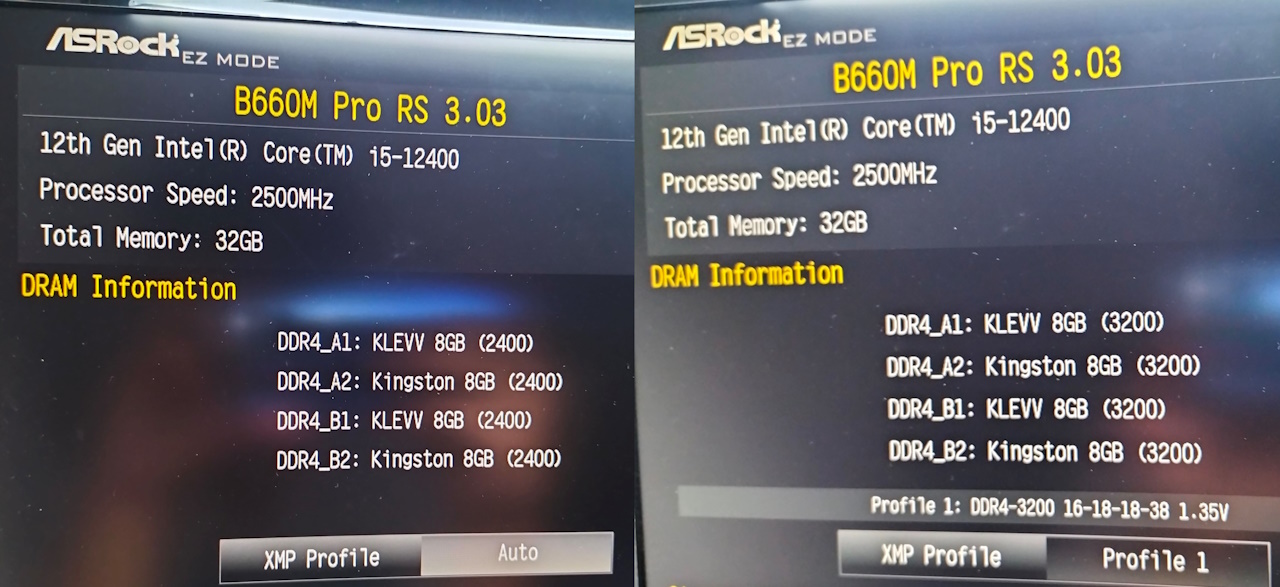
เมื่อเปิด XMP แล้ว ผมก็กดเซฟค่า UEFI และปล่อยให้เครื่องรีสตาร์ทตามปกติ แล้วผมก็รีบกด Del เข้าไปใน UEFI เพื่อดูว่าแรมวิ่งได้ 3200 MHz ตามข้างกล่องหรือไม่ จากนั้นกด Power ให้เครื่องดับ แล้วกด Power เปิดขึ้นมาใหม่ เพื่อความแน่ใจว่าเครื่องจะเปิดติดในทุกๆ ครั้ง
แต่! คราวนี้เปิดเครื่องแล้วเข้า Windows ไม่ได้ ขึ้น Preparing Automatic Repair แล้วก็มีขึ้นมาให้เลือก Restart หรือ Advanced Options ผมก็คลิกปุ่ม Restart ไป (ขออภัยที่ไม่ได้ถ่ายรูปมา ตอนนั้นมัวแต่ตกใจ คิดว่าต้องลง Windows ใหม่แล้ว) ก็เข้า Windows ได้ปกติ และลองเปิด Task Manager ขึ้นมาดูผลงาน

แล้วก็เปิด CPU-Z มาดูให้แน่ใจว่าอ่านค่าได้ตาม Slot ที่จัดใหม่ ก็เรียบร้อยแล้ว ปิดฝาเคสได้

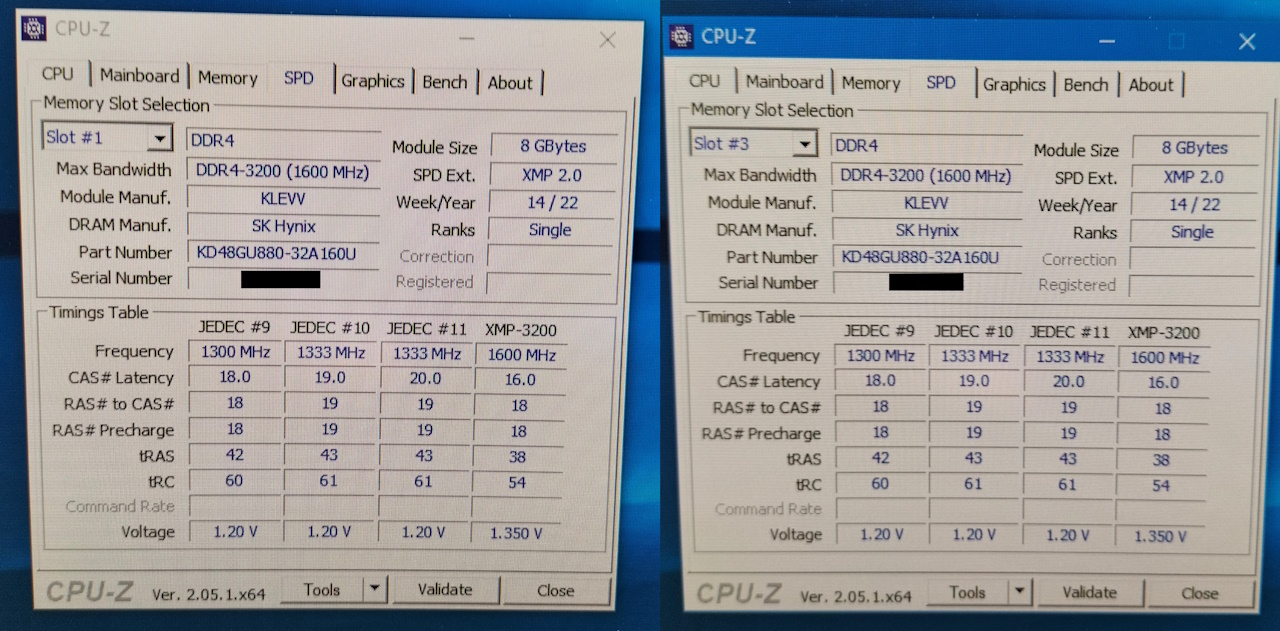
ตอนนี้ก็เหลือเพียงลองใช้งานตามปกติดูว่าจะมีจอฟ้าหรือไม่ และถ้าปิดเครื่องแล้ว จะเปิดใหม่ได้ปกติหรือไม่
หวังเป็นอย่างยิ่งว่าข้อมูลนี้จะมีประโยชน์สำหรับผู้ที่ต้องการเพิ่ม RAM นะครับ (แต่ทางที่ดีที่สุด คือใช้ RAM ยี่ห้อและรุ่นเดียวกับของเดิม หรือเลือกขนาด RAM เผื่ออนาคตไว้เลย)
ขอบคุณครับ
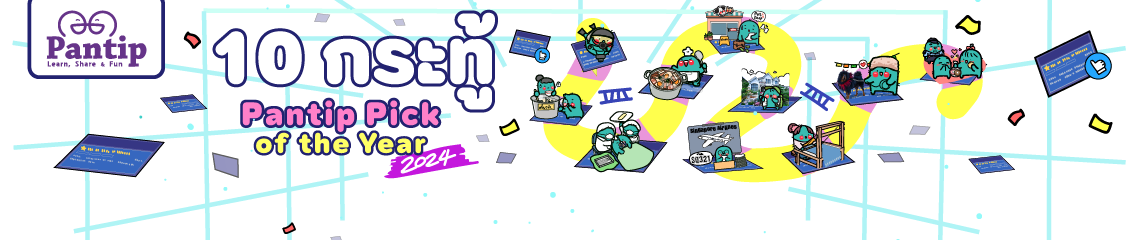

[CR] Review การเพิ่ม RAM DDR4-3200 คนละยี่ห้อกันกับของเดิม
ก่อนอื่นแนะนำว่าให้เข้าไปดู QVL ของเมนบอร์ดรุ่นที่ตัวเองใช้ก่อน และดูไว้หลายๆ ยี่ห้อด้วยเผื่อว่าไปที่ร้าน (หรือจะสั่ง Online) แล้วไม่มียี่ห้อที่ต้องการ เช่นของผม ASROCK B660M Pro RS ผมก็เข้าไปดูและจำรหัสไว้ ทั้งรุ่นที่เล็งไว้ และตัวสำรอง (เผื่อไม่มีของ)
https://www.asrock.com/MB/Intel/B660M%20Pro%20RS/index.us.asp#Memory
เริ่มด้วย RAM ที่ผมซื้อมาใหม่ เป็น Kingston Fury Beast Black DDR4-3200 ความจุ 16 GB (8 GB x2) ซึ่งเมื่อดูรหัสรุ่นแล้วมีใน QVL ตามด้านบนแน่นอน (แม้ว่าจะต่างกันที่หลักท้ายๆ ก็ตาม)
ขอลงภาพตอนของ RAM ตัวเดิมเอาไว้เทียบนะครับ เป็นยี่ห้อ KLEVV แบบ DDR4-3200 เหมือนกัน ซึ่งตอนประกอบครั้งแรกผมติดตั้งไว้ที่ช่อง 2 และ 4 (หรือช่อง A2 และ B2 ตามที่แสดงไว้ใน UEFI)
ก่อนที่จะติดตั้ง RAM ใหม่เข้าไป ผมได้เปิดเครื่องเข้า UEFI ไปล้างค่า XMP ออกก่อน จากนั้นจึงปิดเครื่อง กดสวิตช์ที่ PSU แล้วถอดสายไฟและสายอื่นๆ ออกทั้งหมด และเปิดฝาเคสมาติดตั้ง RAM Kingston ที่ซื้อมาใหม่ลงไปในช่อง 1 และ 3 (โดยยังไม่ปิดฝาเคส) แต่! ติดตั้งแล้วเปิดเครื่องไม่ขึ้นภาพใดๆ และไม่มีเสียงออกมาจากลำโพง Buzzer เลย หรือว่า RAM เก่ากับใหม่จะเข้ากันไม่ได้?
ผมเลยลองทำใหม่ด้วยการถอด RAM ทั้งหมดออก แล้วติดตั้งเฉพาะตัว RAM Kingston ลงไปที่ช่อง 4 เพียงตัวเดียวก่อน แล้วเสียบเฉพาะสายไฟ (พอดีผมวางตัวเคสคอมไว้บนพื้นในขณะกำลังอัพเกรด เลยลากเฉพาะสายไฟมาเสียบได้ก่อน) เปิดสวิตช์ PSU แล้วกดปุ่ม Power
ผลที่ได้... มีเสียงบี๊พจาก Buzzer ดังสั้น 5 ครั้ง (แปลว่าไม่ได้เสียบสายจอไว้ สำหรับเมนบอร์ดรุ่นที่ผมใช้) ตามด้วยเสียงบี๊พสั้น 1 ครั้งให้ชื่นใจ
ผมเลยกด Power ให้เครื่องดับ (ก่อนที่จะเข้า Windows) จากนั้นปิดสวิตช์ PSU และถอดสายไฟออก แล้วติดตั้ง RAM เข้าไปใหม่ครั้งละ 1 ตัว โดยมีการกดเปิดและปิดเครื่องหลังการติดตั้ง RAM แต่ละตัว เพื่อให้ UEFI ได้จดจำรุ่นของ RAM ที่ติดตั้งไว้ในแต่ละช่องใหม่ เริ่มจาก...
1. ติดตั้ง RAM Kingston Fury Beast ตัวที่สองลงไปในช่อง RAM ช่องที่ 2
2. ติดตั้ง RAM KLEVV ตัวแรกลงไปในช่อง RAM ช่องที่ 3 (หรือช่อง B1 ที่ขึ้นใน UEFI)
3. ติดตั้ง RAM KLEVV ตัวที่สองลงไปในช่อง RAM ช่องที่ 1 (หรือช่อง A1 ที่ขึ้นใน UEFI)
ภาพหลังจากติดตั้ง RAM เสร็จทุกตัว และเปิดเครื่องเข้า UEFI ได้
และแล้วผลลัพธ์ที่ได้ หลังจากการติดตั้งใหม่ทีละตัว (ซ้าย) และเปิด XMP กลับมาใหม่ (ขวา)
เมื่อเปิด XMP แล้ว ผมก็กดเซฟค่า UEFI และปล่อยให้เครื่องรีสตาร์ทตามปกติ แล้วผมก็รีบกด Del เข้าไปใน UEFI เพื่อดูว่าแรมวิ่งได้ 3200 MHz ตามข้างกล่องหรือไม่ จากนั้นกด Power ให้เครื่องดับ แล้วกด Power เปิดขึ้นมาใหม่ เพื่อความแน่ใจว่าเครื่องจะเปิดติดในทุกๆ ครั้ง
แต่! คราวนี้เปิดเครื่องแล้วเข้า Windows ไม่ได้ ขึ้น Preparing Automatic Repair แล้วก็มีขึ้นมาให้เลือก Restart หรือ Advanced Options ผมก็คลิกปุ่ม Restart ไป (ขออภัยที่ไม่ได้ถ่ายรูปมา ตอนนั้นมัวแต่ตกใจ คิดว่าต้องลง Windows ใหม่แล้ว) ก็เข้า Windows ได้ปกติ และลองเปิด Task Manager ขึ้นมาดูผลงาน
แล้วก็เปิด CPU-Z มาดูให้แน่ใจว่าอ่านค่าได้ตาม Slot ที่จัดใหม่ ก็เรียบร้อยแล้ว ปิดฝาเคสได้
ตอนนี้ก็เหลือเพียงลองใช้งานตามปกติดูว่าจะมีจอฟ้าหรือไม่ และถ้าปิดเครื่องแล้ว จะเปิดใหม่ได้ปกติหรือไม่
หวังเป็นอย่างยิ่งว่าข้อมูลนี้จะมีประโยชน์สำหรับผู้ที่ต้องการเพิ่ม RAM นะครับ (แต่ทางที่ดีที่สุด คือใช้ RAM ยี่ห้อและรุ่นเดียวกับของเดิม หรือเลือกขนาด RAM เผื่ออนาคตไว้เลย)
ขอบคุณครับ
CR - Consumer Review : กระทู้รีวิวนี้เป็นกระทู้ CR โดยที่เจ้าของกระทู้